Installation
Diese Anleitung richtet sich an Android-Nutzer, die franken.im mit Conversations oder Pix-Art Messenger nutzen wollen. Für iOS-Benutzer gibt es die ChatSecure und hier gibt es eine Anleitung (Mit Chatsecure funktioniert derzeit die Registrierung nicht, ihr könnt aber mir eine Email schreiben dann richte ich den Account ein oder ihr nutzt https://trashserver.net)
Es gibt im Google Appstore zwei nahezu identische Programme die mit franken.im genutzt werden können.
Der kostenlose Pix-Art-Messenger der meiner Meinung nach für Einsteiger besser geeignet ist.
Das andere Programm ist Conversations und kostet 4,99 Euro (Stand 2018). Der Entwickler hat hier gute Software geschrieben, die auch vom Pix-Art-Messenger genutzt wird. Wenn ihr Conversations kauft unterstützt ihr den Entwickler.
Alternativ können Fortgeschrittene Benutzer Conversations auch kostenlos über die F-Droid App installieren.
Account anlegen
Anders als bei WhatsApp ist Dein Benutzerkonto nicht mit der Telefonnummer verknüpft. Das bietet viele Vorteile, allerdings musst du dein Benutzerkonto selbst anlegen und dir dafür einen Namen ausdenken. Der Name von Conversations-Benutzerkonten schaut so ähnlich aus wie eine Emailadresse
Die Anleitung bezieht sich auf Conversations 1.*, es gibt leichte Unterschiede zu Conversations 2.* und dem Pix-Art-Messenger. Zum Erstellen des Benutzerkontos gibt es wieder eine kostenpflichtige und eine kostenlose Möglichkeit. In beiden Fällen öffne die Conversations-App. Du siehst folgendes Bild:
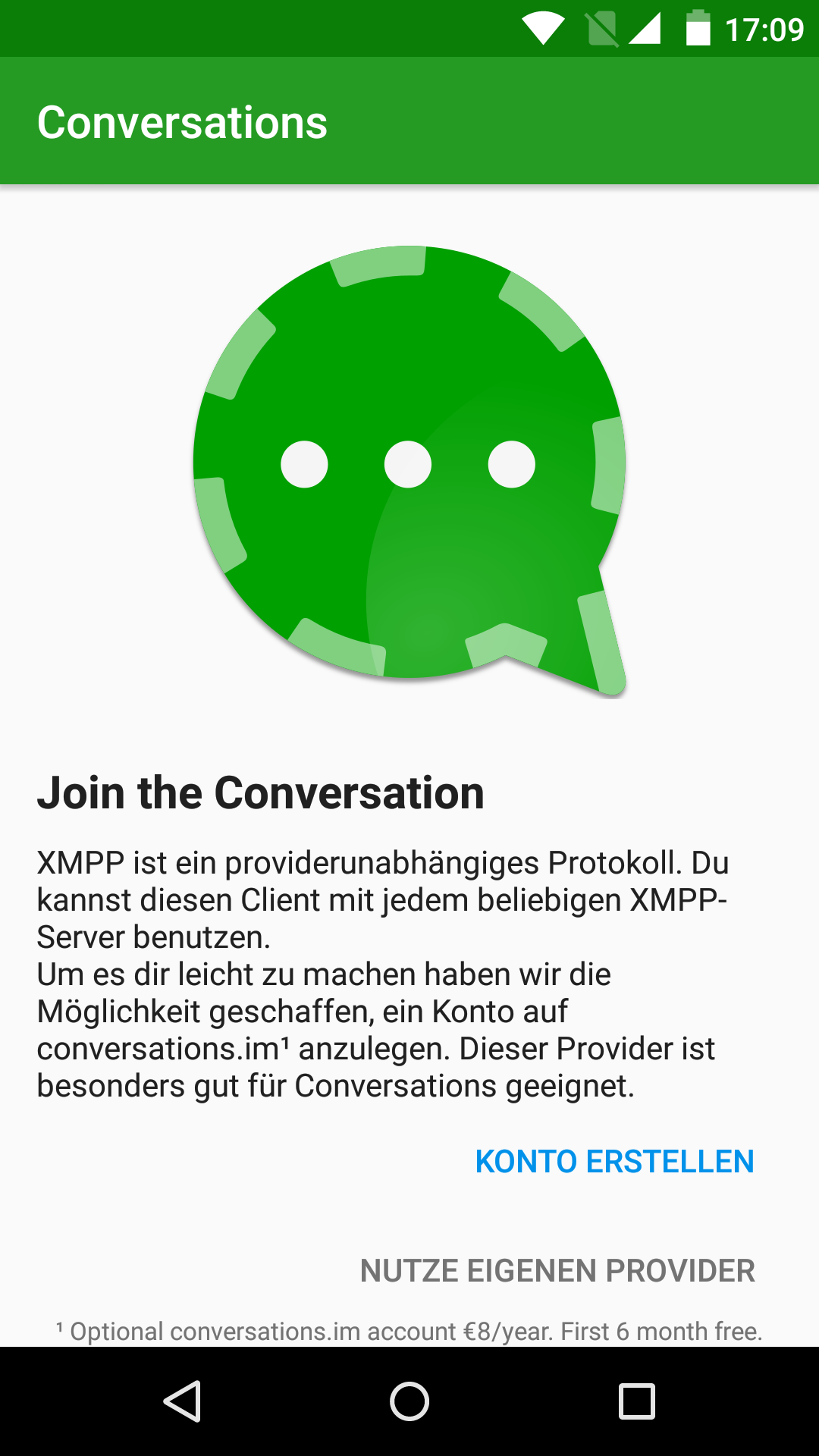
Wenn du ein kostenloses Benutzerkonto erstellen willst, musst du "Nutze eigenen Provider" anwählen. Suche dir einen Benutzernamen aus und wähle "neu erstellen" und trage dein Passwort zwei Mal ein. Dein Benutzername muss auf "@franken.im" enden, wenn er auf dem franken.im-Server erstellt werden soll (das willst du wahrscheinlich). Natürlich kannst du auch einen anderen Server nutzen, z.B. den Server des CCC. Dazu musst du dann hinter deinen Benutzernamen "@jabber.ccc.de" schreiben.

Mit "Konto erstellen" wird ein kostenpflichtiger Account erstellt (8 Euro im Jahr). Der Server wird u.a. vom Entwickler von Conversations betrieben und wem Verlässlichkeit wichtig ist und das Geld ausgeben möchte sollte diese Option wählen. Der Preis erscheint viel in Zeiten wo es alles kostenlos gibt. Aber ganz ehrlich, ca. 70 Cent im Monat für einen sicheren und verlässlichen Instant-Messenger ist nicht die Welt.
Kontakte hinzufügen
Beim Starten von Conversations siehst Du zuerst eine Übersicht über deine laufenden Chats. Drücke auf das "+" um Personen zu deiner Kontaktliste hinzuzufügen (Unter Conversations 2.* ist es der -Knopf unten rechts). Im folgenden Bildschirm kannst du zwischen Kontakten und Konferenzen (=Gruppen wählen). Drücke auf "Kontakte" um die Personen in deiner Kontaktliste zu sehen und über das Symbol neue hinzufügen.

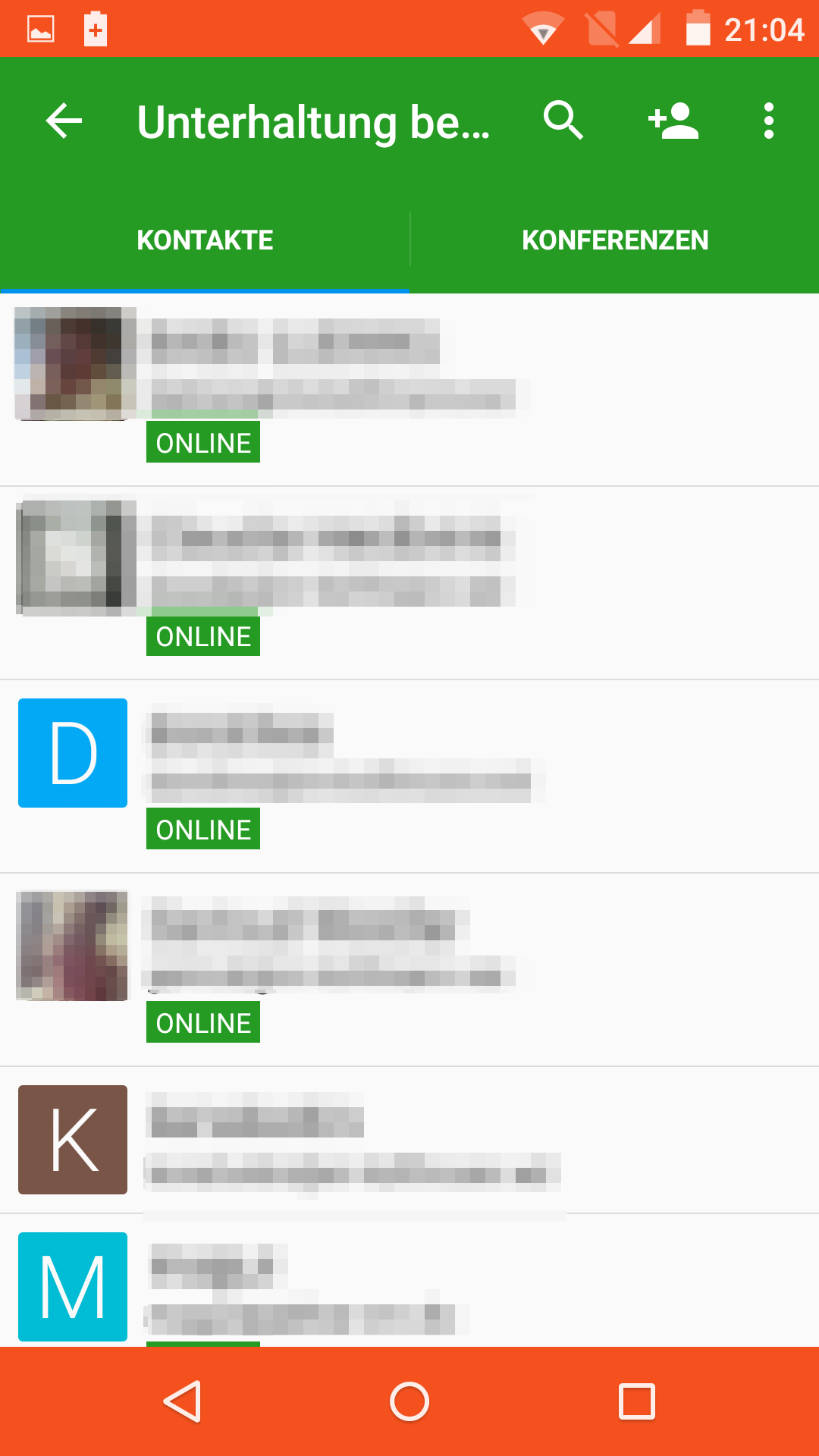
Einer Gruppe beitreten
Beim Starten von Conversations siehst Du zuerst eine Übersicht über deine laufenden Chats. Drücke auf das "+" um Personen oder Gruppen zu deiner Kontaktliste hinzuzufügen (Unter Conversations 2.* ist es der -Knopf unten rechts). Im folgenden Bildschirm kannst du zwischen Kontakten und Konferenzen (=Gruppen wählen). Drücke auf "Konferenzen" um die Gruppen in deiner Kontaktliste zu sehen und über das Symbol neue hinzufügen.

